8 työkalua täydellisen kokoisten kuvien luomiseen sosiaalisen median sivustoille
Jos käytät sosiaalista mediaa, tiedät, kuinka pelottava tehtävä voi olla kunnollisen näköisen kuvan leikkaaminen, muokkaaminen ja lataaminen Facebook- , Google+ - ja Twitter - tileillesi. Jokaisella sivustolla on erilainen vaatimus kuvan koosta, ja useimmilla niistä on useita kuvia, kuten Facebook , kansikuva ja profiilikuva.
Voit aina ladata mitä tahansa ja käyttää kyseisen sivuston alkeellisia rajaustyökaluja kuvan sovittamiseksi laatikkoon, mutta jos haluat luoda jotain ainutlaatuista tai jopa puoliksi ammattimaista, sinun on suunniteltava sitä hieman enemmän. Onneksi on olemassa joitain verkkotyökaluja, joiden avulla voit nopeasti luoda mukautettuja otsikko-/profiilikuvia ilman Photoshopia(Photoshop) .
Erittelen työkaluluettelon sosiaalisen median sivustoittain. On myös pari työkalua, jotka toimivat useilla sosiaalisen median sivustoilla.
All-in-one-kuvan koon muuttajat
AP Social Media Image Maker on suloisin työkalu täydellisen kuvan luomiseen jokaiselle mahdolliselle kuvakoolle kaikille mahdollisille sosiaalisen median sivustoille. Siinä on kaikkea Facebookista(Facebook) YouTubeen LinkedIniin(LinkedIn) , Tumblriin Google+ :aan ja Twitteriin(Twitter) . Vieritä vain(Just) alas ja saat jopa mukavan pienen kaavion, joka näyttää tarkalleen, mihin kuvaan se viittaa sivustolla.

Sivuston muokkaustyökalut ovat yksinkertaisesti mahtavia ja koko asia on täysin ilmainen ilman kirjautumisia tai mitään muuta. Se on ylivoimaisesti paras työkalu, koska siinä ei ole paljon mainoksia, kuten kaikilla muilla sivustoilla.

Social Image Resizer -työkalu(Social Image Resizer tool ) on ilmainen viileä Internet Marketing Ninjoilta(Internet Marketing Ninjas) . Valitse tiedosto ja aloita napsauttamalla Lataa(Upload) . Napsauta sitten Valitse koko(Choose a size) -kohdan vieressä olevaa ruutua, niin saat avattavan sosiaalisen median sivustojen luettelon.

Kuten näet, voit valita nopeasti eri vaihtoehdoista, kuten Facebook - kansikuvan, Facebook - profiilikuvan, Google+ -kuvakkeen, valokuvanauhan tai kansikuvan, Twitter -kuvakkeen tai otsikkokuvan ja pari ennalta määritettyä kokoa, joita voit käyttää myös muilla sivustoilla. Voit myös valita oman kokosi, jos tarvitset eri kokoa toiselle sivustolle, kuten Medium jne.
Napsauta Muokkaus valmis(Done editing) ja napsauta sitten Lataa(Download) ladataksesi kuvan suoraan tai voit kirjoittaa sähköpostiosoitteen ja lähettää sen sinne. Aika(Pretty) näppärä!
Facebookin valokuvatyökalut
TimelineCoverBanner on ilmainen online-työkalu (TimelineCoverBanner)Facebookin(Facebook) kansibannerin luomiseen nopeasti . Voit käyttää sitä luodaksesi mukautetun tyylikkään näköisen Facebook - profiilin, joka yhdistää profiilikuvasi ja kansikuvasi, kuten alla:

Haluatko olla niin siisti? No, tarvitset apua saadaksesi kaiken täydellisen kokoiseksi ja leikatuksi. Siihen voit käyttää tätä työkalua. Se auttaa myös löytämään taustaa myös, jos sinulla ei itselläsi ole mitään hyödyllistä. Jos sinulla on kuitenkin jo kuvia ja haluat vain päästä muokkaamaan, voit käyttää joko yksinkertaista editoria(lite editor) tai edistynyttä(advanced one) editoria . Edistyneessä editorissa on paljon ominaisuuksia kuvan muokkaamiseen, tehosteiden käyttämiseen, tekstin lisäämiseen ja paljon muuta. Huomaa, että kun lataat kuvan, se ei sisällä vesileimaa.
Timeline Cover Photo Maker on toinen ilmainen online-työkalu, jossa on hyvät muokkaustyökalut ja valikoima tehosteita. Se ei myöskään lisää vesileimaa lopulliseen kuvaasi, eikä se vaadi kirjautumista tai mitään vastaavaa. Jotkut verkossa näkemistäsi ilmaisista työkaluista pakottavat sinut kirjautumaan Facebook - tilillesi, jotta he voivat päivittää kansikuvasi puolestasi, mistä en ole varma.

Easy Cover Makerissa(Easy Cover Maker) ei ole tehosteita tai monia muokkaustyökaluja, mutta se tekee yhden todella hienon asian, jota muilla sivustoilla ei ole: lataa valokuva, säädä sen kokoa ja sijaintia ja se päivittää myös profiilikuvan samaan aikaan. . Kun sinulla on se haluamassasi paikassa, voit ladata profiilikuvan ja kansikuvan erikseen ja se tekee leikkauksen puolestasi.
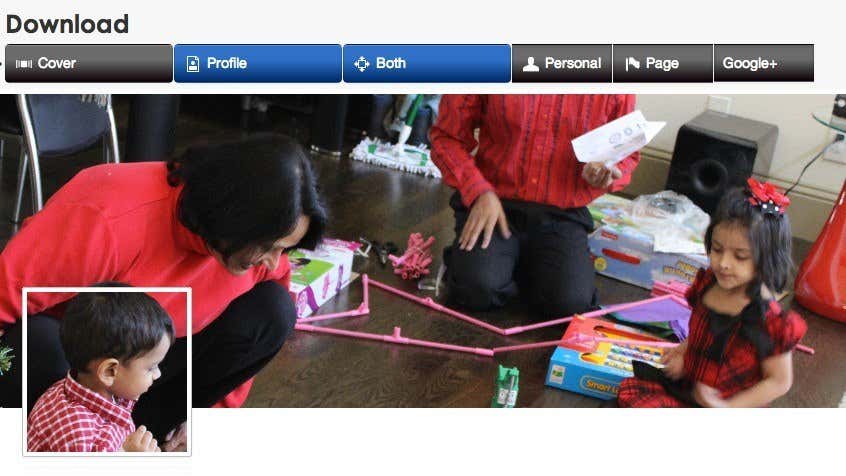
Käytän itse asiassa tätä työkalua eniten, koska voit käyttää vain yhtä kuvaa ja antaa työkalun leikata sen puolestasi. Varmista, että vedät yhtä laatikon kulmista kuvan laajentamiseksi. Oletuksena, kun se lisää kuvan, se sopii laatikkoon, vaikka resoluutio olisi paljon suurempi. Joten täyttääksesi koko laatikon, sinun täytyy vetää se ulos kulmista.
Toinen työkalun hieno puoli on, että sinulla voi olla useita kerroksia. Et voi lisätä läpinäkyvyyttä ja tehdä kaikkea sitä hienoa Photoshop -juttua, mutta ainakin voit lisätä useita valokuvia helposti.
Twitter-otsikko-/taustatyökalut
Twitterin(Twitter) avulla sinulla on vielä enemmän kuvia, joista huolehdit. Sinulla on profiilikuvasi, sitten sinulla on otsikkokuva ja sitten sinulla on tausta, jota voit myös vaihtaa. Tämä voi johtaa melko luoviin kuvien käyttöön.

Kaikkien kuvien synkronointi Twitterissä(Twitter) on vielä vaikeampaa . Useimmat ihmiset eivät kuitenkaan vaivaudu yrittämään luoda yhtä virtaavaa kuvaa, koska se on vähän monimutkaista eikä luultavasti kannata tuhlata niin paljon aikaa. Hyvä otsikkokuva ja hyvä tausta voivat kuitenkin auttaa tekemään Twitter - profiilistasi paljon mielenkiintoisemman. Tässä on joitain työkaluja, joita voit käyttää.
Header Cover on melko yksinkertainen työkalu, jonka avulla voit joko aloittaa tyhjästä taustasta tai valita heidän kokoelmastaan. Tämän työkalun avulla sinun on ladattava otsikkokuva ja profiilikuva erikseen. Taustan kokoa ei jostain syystä voi oikein säätää, mikä on jotenkin ärsyttävää. Voit kuitenkin säätää pikkukuvan kokoa.

Voit myös ladata taustakuvan ja napsauttaa sitten Lataa kuvia(Download Pictures) . Mikä tahansa profiilikuvan peittämä alue leikataan automaattisesti erilliseksi kuvaksi sinulle. Jos et halua tätä osaa kuvasta profiilikuvaksi, voit napsauttaa Lisää valokuva pikkukuvana(Insert photo as thumbnail) ja sijoittaa sen profiilikuva-osion päälle. Suurin ongelma on rajaustyökalun puute.
Themeleon on ilmainen työkalu, jota Twitter tukee virallisesti . Jos siirryt Twitter -asetussivusi (Twitter)Suunnittelu(Design) - välilehteen , siinä on itse asiassa linkki heidän sivustolleen, jossa voit valita joukosta taustoja ja väripaletteja. Sinun on kirjauduttava sisään Twitter -tililläsi, mutta sen pitäisi olla turvallista, koska (Twitter)Twitter itse sponsoroi sitä .
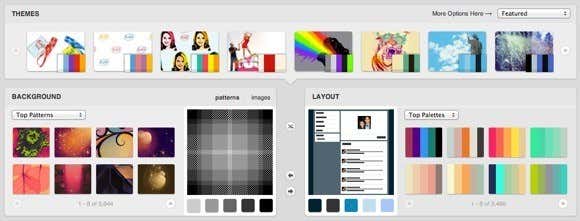
Free Twitter Designer on ilmainen online-työkalu Twitter - taustojen luomiseen. Yllä mainitsemani työkalu on tarkoitettu Twitter - otsikkokuvien luomiseen, joka on se osio, joka sisältää biotietosi ja profiilikuvasi. Tausta on se, mikä on kaiken takana. Monet(Lots) ihmiset käyttävät tausta-aluetta lisätäkseen sosiaaliseen mediaan tietoja tai linkkejä jne.

Google+ -kansikuviin voit periaatteessa käyttää jotakin yllämainituista työkaluista, koska verkossa ei ole olemassa erillisiä työkaluja vain Google+ varten . Se ei myöskään ole järkevää, koska voit jo luoda Google+ -kannen helposti samoilla työkaluilla. Toivottavasti(Hopefully) nämä työkalut auttavat sinua luomaan jotain ainutlaatuista ja mielenkiintoista sosiaalisen median profiileihisi. Nauttia!
Related posts
8 parasta sosiaalisen median vaihtoehtoa Facebookille ja Twitterille
8 parasta sosiaalisen verkostoitumisen sivustoa graafisille suunnittelijoille portfolionsa esittelyyn
8 parasta sosiaalisen verkostoitumisen sivustoa yritysammattilaisille LinkedInin lisäksi
3 parasta online-OCR-työkalua tekstin poimimiseen kuvista
5 parasta sivustoa aikuisten ja lasten online-ohjaajien löytämiseksi
Onko Amazon Prime kustannusten arvoinen?
7 parasta sivustoa sarjakuvien lukemiseen ilmaiseksi
6 parasta Fantasy Baseball -sivustoa
7 parasta sivustoa, joissa on työluettelot teini-ikäisille
7 mahtavaa ja ilmaista arkistovalokuvasivustoa
16 parasta sivustoa ilmaisten äänikirjojen löytämiseksi verkossa
7 parasta sivustoa, joilla voit katsella Bollywood-elokuvia verkossa laillisesti
6 parasta StumbleUpon-vaihtoehtoa
Kuinka kuunnella radioasemia verkossa ilmaiseksi
Parhaat anime-taustakuvasivustot työpöydälle
6 ilmaista online-näytönjakotyökalua
16 parasta sivustoa viime hetken matkatarjouksille
7 parasta työkalua ja sovellusta oman meemin luomiseen ilmaiseksi
120 Hz televisiot ja puhelimet ovat täällä: Tarvitsetko sitä?
5 parasta jälkimaksuvaihtoehtoa ostaa nyt ja maksaa myöhemmin
